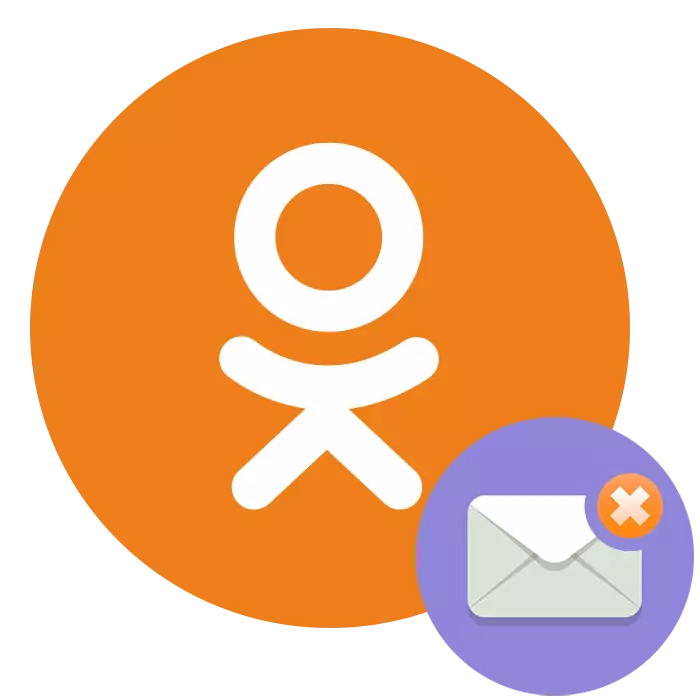
Зносіны праз абмен тэкставымі паведамленнямі традыцыйна вельмі папулярна сярод карыстальнікаў сацыяльнай сеткі Аднакласнікі. Карыстаючыся гэтай функцыяй, кожны з удзельнікаў праекта можа лёгка стварыць гутарку з іншым карыстальнікам і адправіць ці атрымаць розную інфармацыю. А ці можна пры неабходнасці выдаліць перапіску?
Выдаленне перапіскі ў Аднакласніках
Усе чаты, якія вы ствараеце за час выкарыстання свайго акаўнта, захоўваюцца на серверах рэсурсу працяглы перыяд, але ў сілу розных абставінаў становяцца непажаданымі або недарэчнымі для карыстальніка. Пры жаданні любы юзэр можа выдаліць свае паведамленні, ужыўшы некалькі простых метадаў. Такія дзеянні даступныя і ў поўнай версіі сайта ОК, і ў мабільных прыкладаннях для прылад з АС Android і iOS.Спосаб 1: Рэдагаванне паведамлення
Першы спосаб просты і надзейны. Трэба змяніць ваша старое паведамленне так, каб яно страціла першапачатковы сэнс і стала незразумелым для суразмоўцы і магчымага старонняга назіральніка. Галоўная перавага гэтага метаду ў тым, што гутарка зменіцца і на вашай старонцы, і ў профілі іншага юзера.
- Патрапіўшы на сваю старонку, націскаем на значок «Паведамленні» у верхняй панэлі інструментаў юзера.
- Адкрываем чат з патрэбным карыстальнікам, знаходзім паведамленне, якое трэба змяніць, наводзім на яго паказальнік мышы. У якое з'явілася гарызантальным меню выбіраем круглую кнопку з трыма кропкамі і вырашаем «Рэдагаваць».
- Правыя сваё паведамленне, імкнучыся незваротна сказіць яго першапачатковы сэнс, устаўляючы або выдаляючы слова і сімвалы. Гатова!
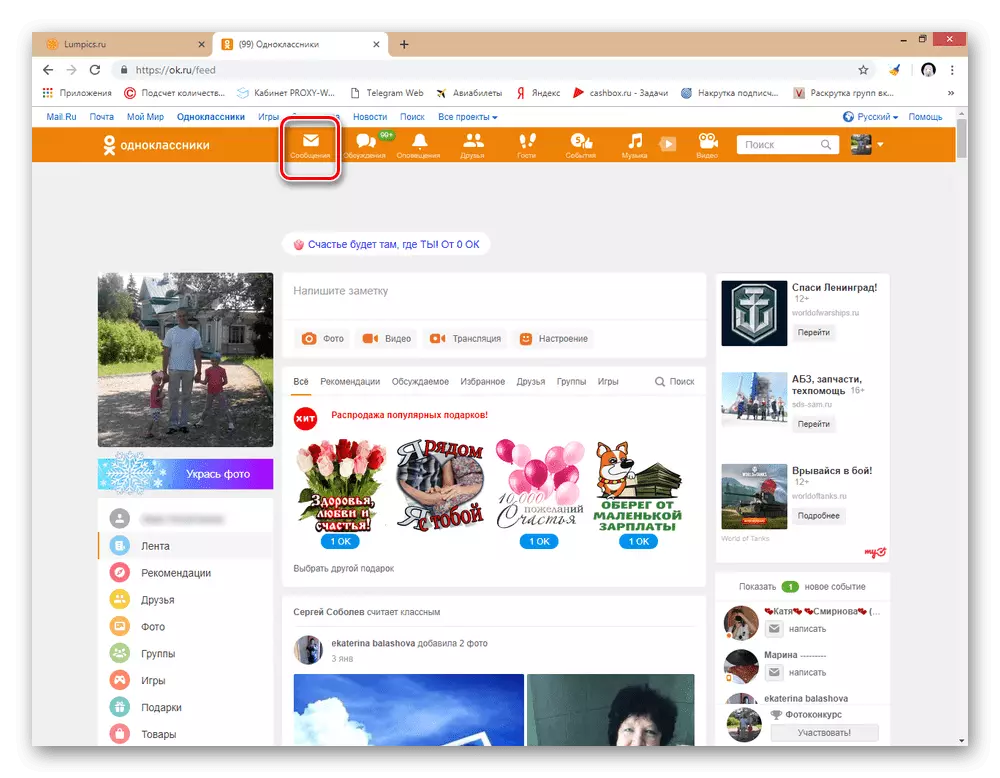
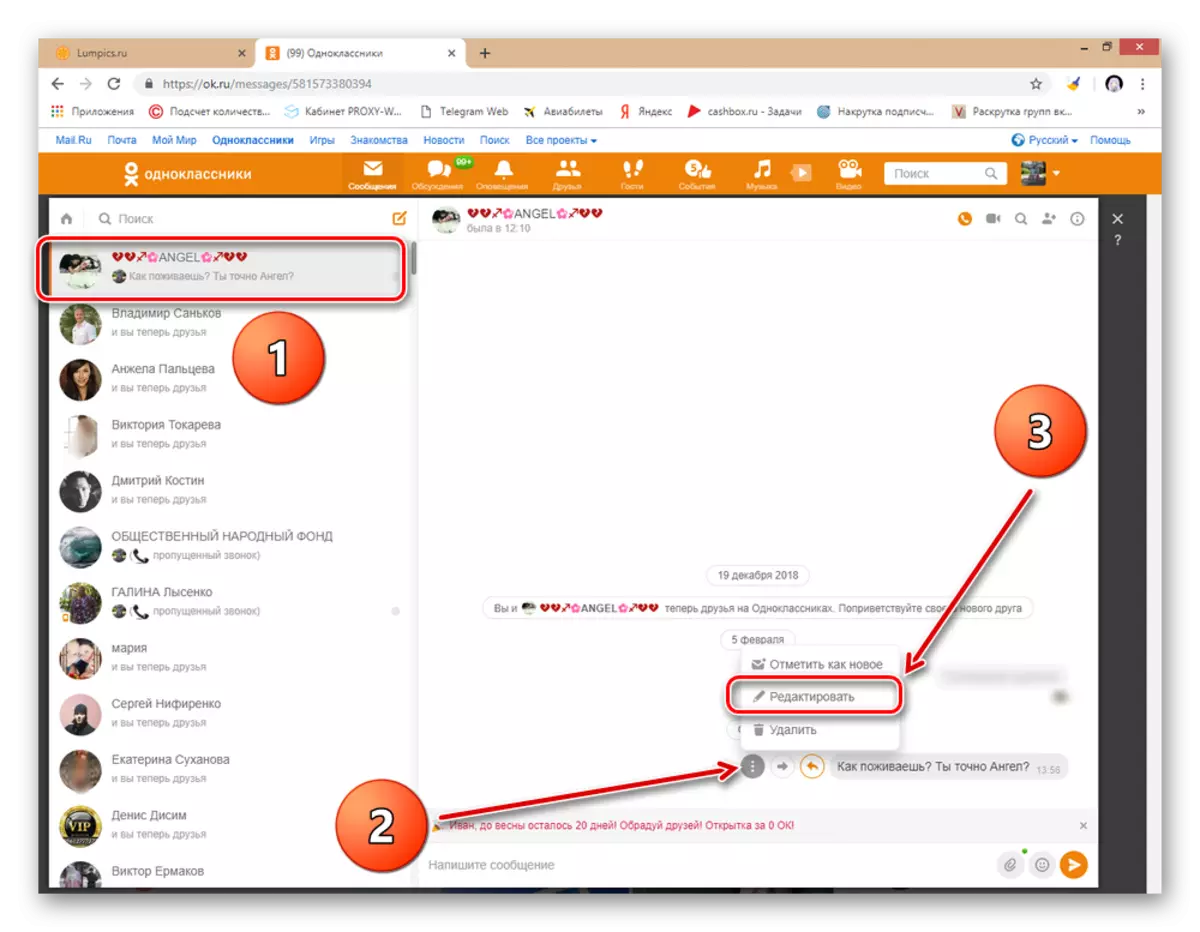
Спосаб 2: Выдаленне аднаго паведамлення
Можна выдаліць асобнае паведамленне ў чаце. Але ўлічвайце, што па змаўчанні вы сатрэ яго толькі на сваёй старонцы, у суразмоўцы мэсэдж застанецца ў нязменным выглядзе.
- Па аналогіі са Спосабам 1 адкрываем гутарку з юзэрам, наводзім мыш на паведамленне, націскаем на ўжо знаёмую нам кнопку з трыма кропкамі і клікаем ЛКМ па пункце «Выдаліць».
- У якое адкрылася акенцы канчаткова вырашаем «Выдаліць» паведамленне, пры жаданні паставіўшы адзнаку ў полі «Выдаліць для ўсіх» для знішчэння меседжа і на старонцы суразмоўцы.
- Пастаўленая задача паспяхова выканана. Чат ачышчаны ад непатрэбнага паведамленні. Яго можна аднавіць на працягу бліжэйшага часу.
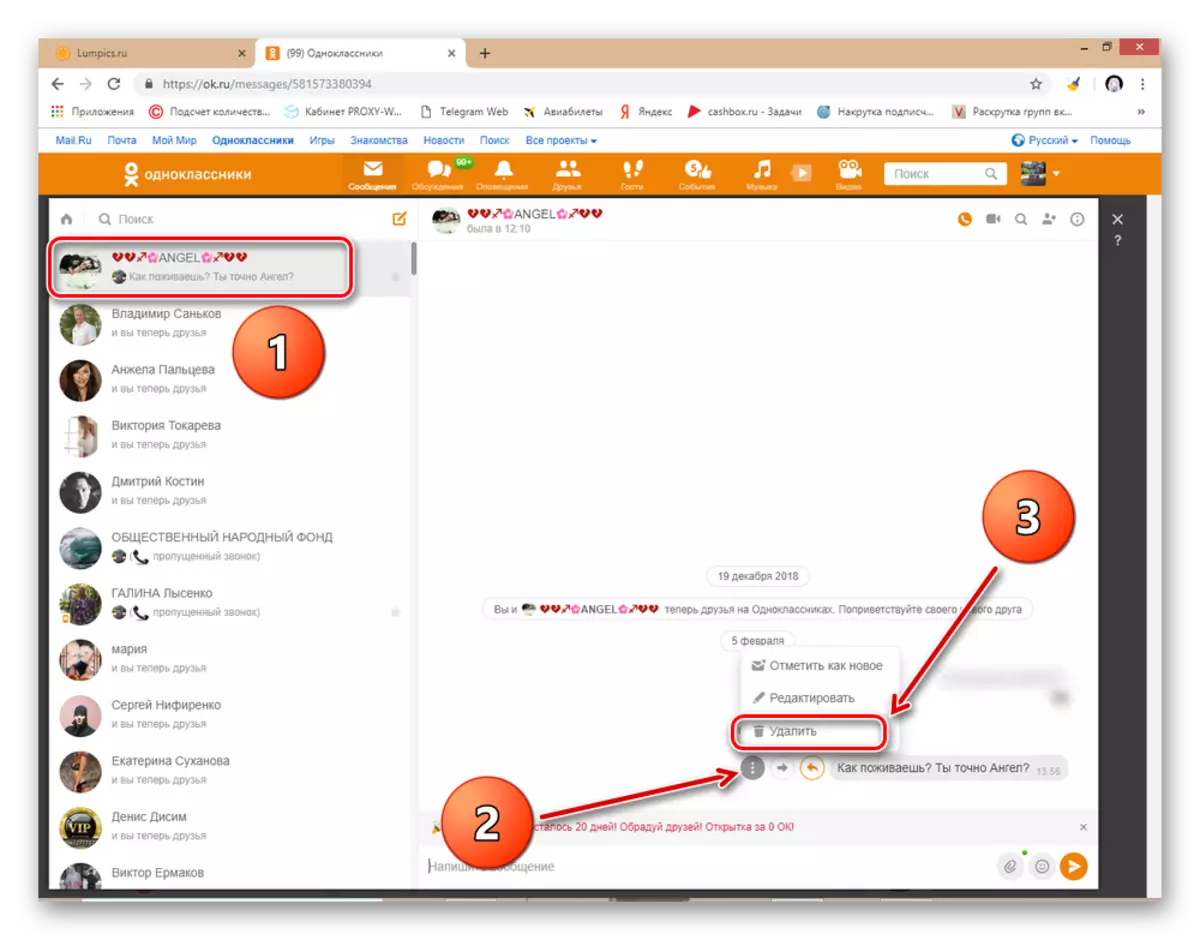
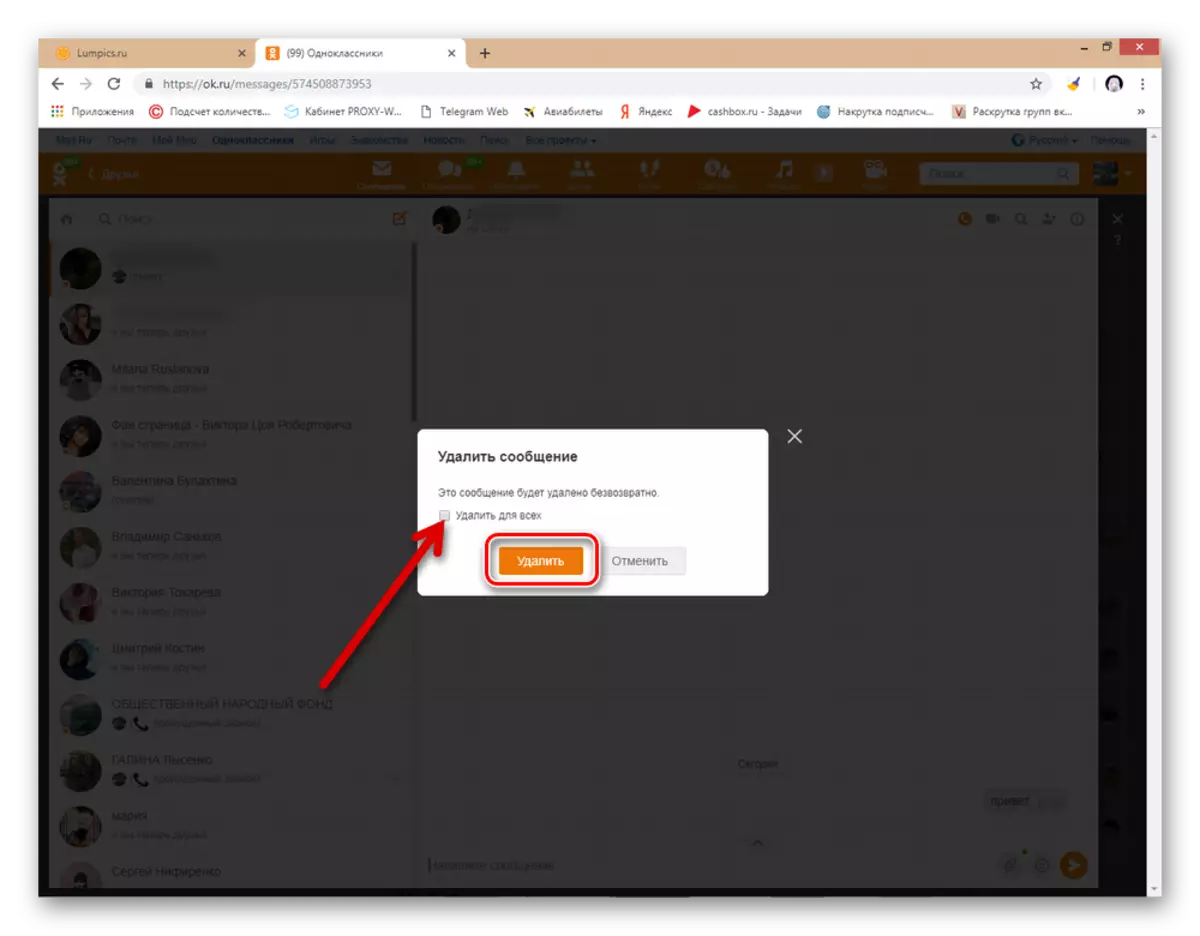
Спосаб 3: Выдаленне ўсёй гутаркі
Прысутнічае магчымасць выдаліць адразу ўвесь чат з іншым удзельнікам разам з усімі паведамленнямі. Але пры гэтым вы ачышчаеце ад дадзенай гутаркі толькі сваю асабістую старонку, у вашага суразмоўцы ўсё застанецца без змен.
- Заходзім у частку сваіх чатаў, у левай частцы вэб-старонкі адкрываем выдаляную гутарку, затым у верхнім правым куце пстрыкаем ЛКМ па кнопачку «i».
- Ўніз выпадае меню дадзенай гутаркі, дзе мы выбіраем радок «Выдаліць чат».
- У маленькім акенцы пацвярджаем канчатковае выдаленне ўсяго чата. Аднавіць яго будзе немагчыма, таму адказна падыходзім да гэтай аперацыі.
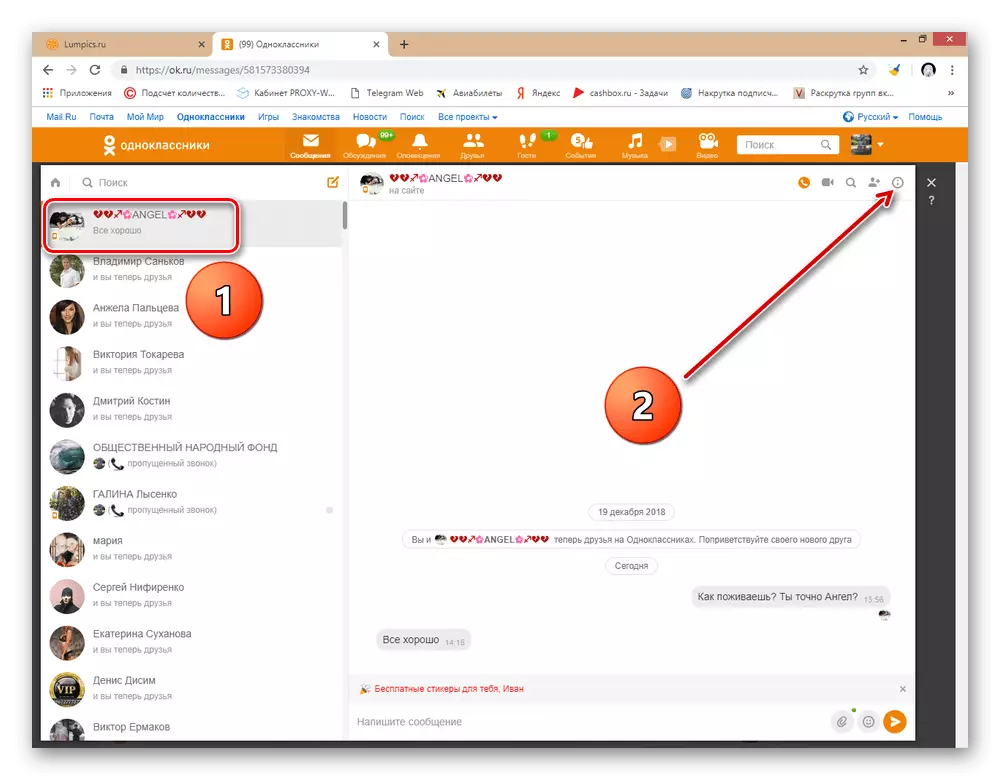
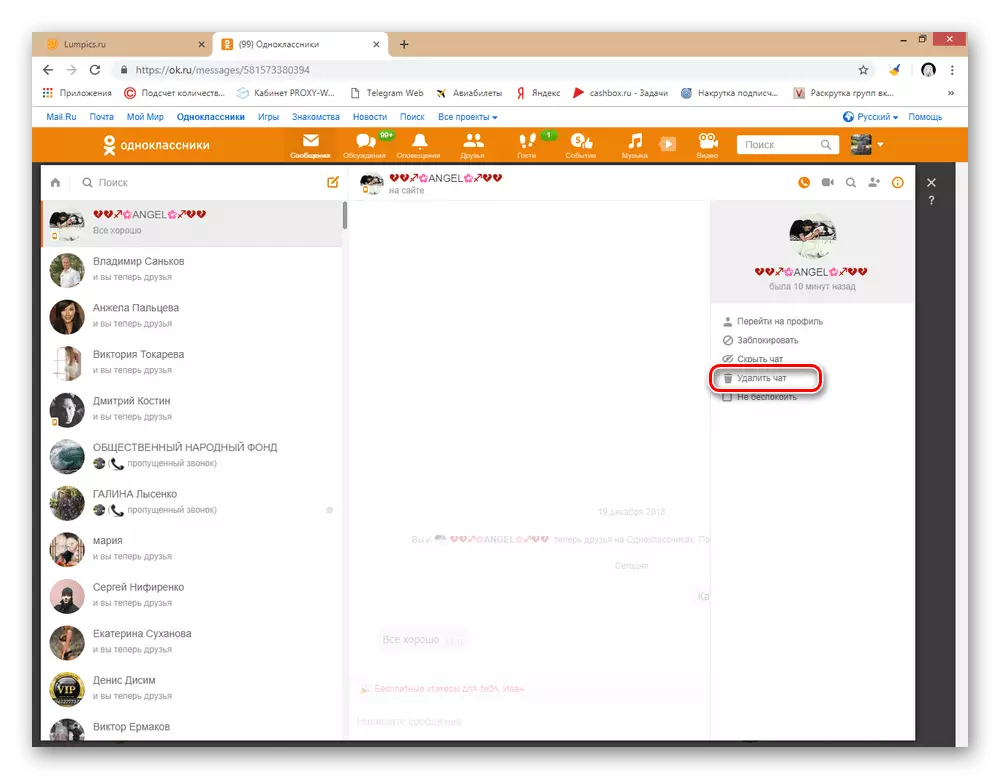
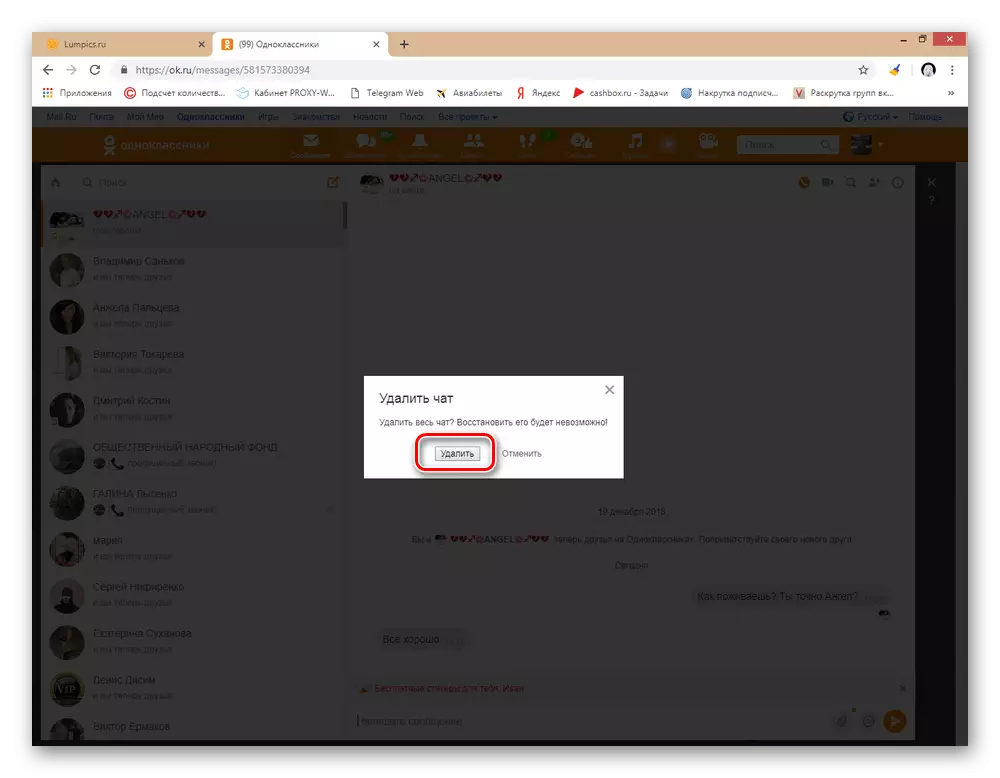
Спосаб 4: Мабільнае прыкладанне
У прыкладаннях Аднакласнікі для мабільных прылад на платформе Android і iOS таксама, як і на сайце рэсурсу, можна змяніць або выдаліць асобны мэсэдж, а таксама сцерці гутарку цалкам. Алгарытм дзеянняў тут таксама нескладаны.
- Заходзім у свой персанальны профіль соцсеть і ў ніжняй частцы экрана Тапа па кнопцы «Паведамленні».
- У спісе гутарак доўгім дотыкам націскаем на блок патрэбнага чата да з'яўлення меню ў ніжняй частцы экрана. Для поўнага выдалення за ўсё чата выбіраем адпаведную графу.
- Далей пацвярджаем незваротнасць сваіх маніпуляцый.
- Для выдалення або змены асобнага меседжа спачатку заходзім у гутарку, хутка націснуўшы на аватарку суразмоўцы.
- Тапа і ўтрымліваем палец на абраным паведамленні. Зверху адкрываецца меню са значкамі. У залежнасці ад пастаўленай мэты выбіраем абразок з ручкай «Рэдагаваць» або кнопку з смеццевай кошыкам «Выдаліць».
- Выдаленне меседжа неабходна пацвердзіць ў наступным акенцы. Пры гэтым вы можаце пакінуць галачку «Выдаліць для ўсіх», калі хочаце, каб паведамленне знікла і ў суразмоўцы.
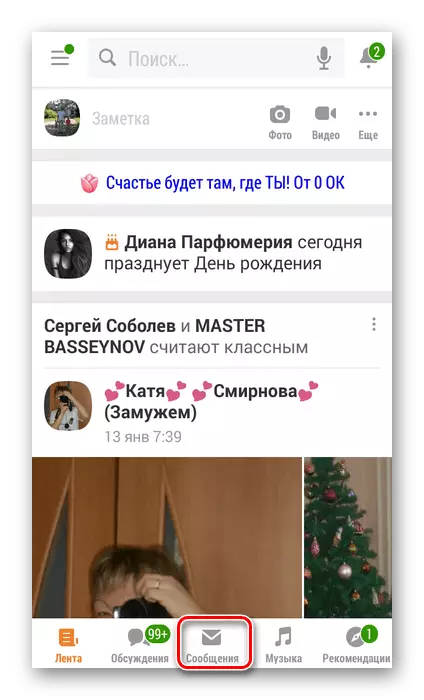
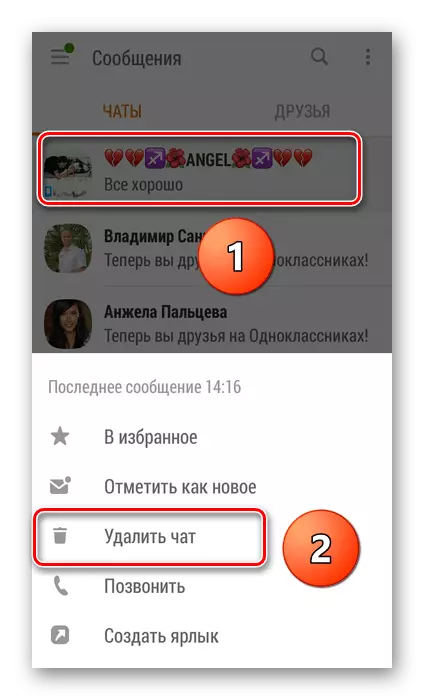
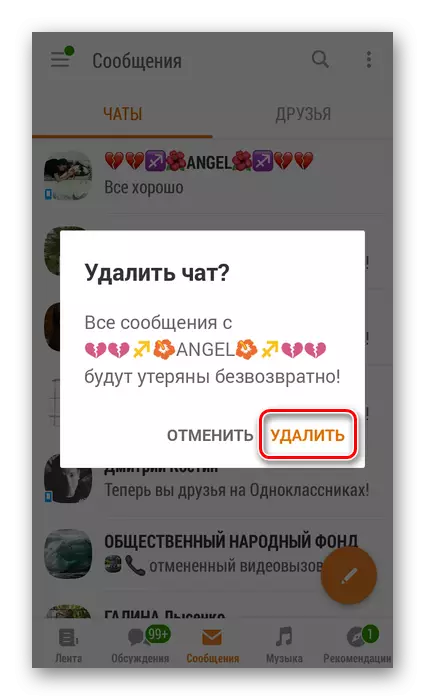
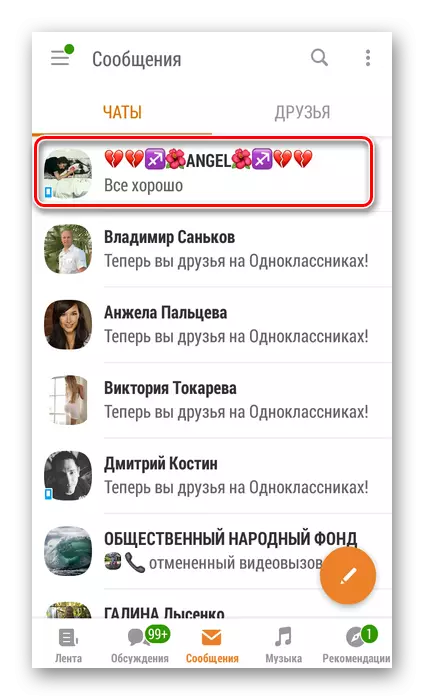
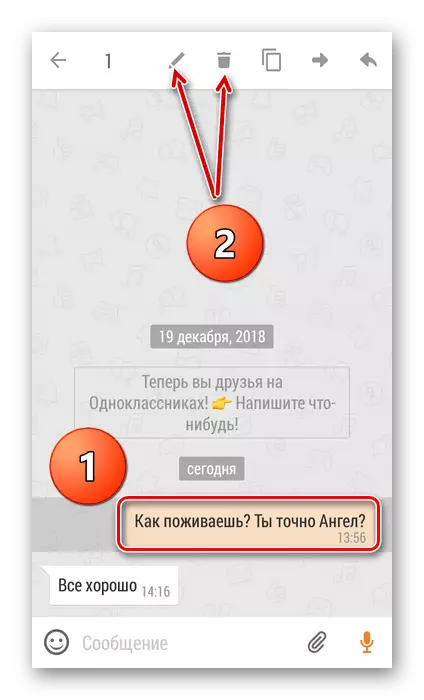
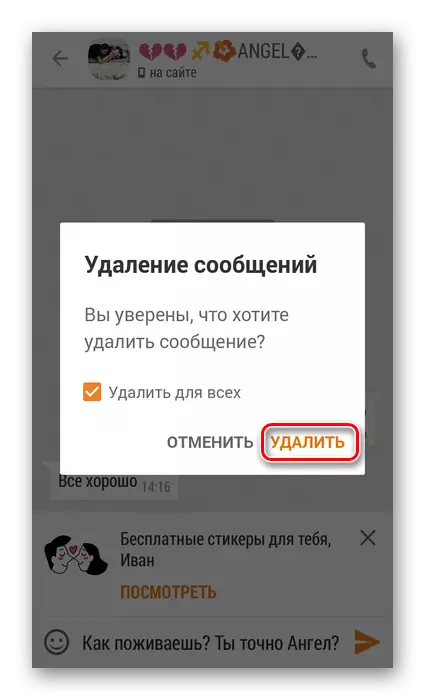
Такім чынам, мы падрабязна разабралі метады па выдаленні перапіскі ў Аднакласніках. У залежнасці ад выбару варыянту, вы можаце выдаліць непатрэбныя паведамленні як толькі ў сябе, так і адначасова ў свайго суразмоўцы.
Чытайце таксама: Аднаўляем перапіску ў Аднакласніках
